HP EliteBook Folio 9480m Notebook PC User Manual
Browse online or download User Manual for Unknown HP EliteBook Folio 9480m Notebook PC. HP EliteBook Folio 9480m Notebook PC Пайдаланушы нұсқаулығы [it]
- Page / 94
- Table of contents
- BOOKMARKS
- Пайдаланушы нұсқаулығы 1
- 1 Қош келдіңіз 13
- Ақпаратты табу 14
- Ақпаратты табу 3 15
- 2 Құрамдас бөліктер 16
- Сол жағы 17
- 62-тарау Құрамдас бөліктер 18
- Дисплей 7 19
- Жоғарғы жағы 20
- Жоғарғы жағы 9 21
- Бөлік Сипаттама 22
- Арнайы функциялық пернелер 25
- Астыңғы жағы 27
- Алдыңғы жағы 28
- Жапсырмалар 29
- (2) Өнім нөмірі 30
- (3) Сериялық нөмір 30
- 3 Желі қосылымдары 32
- WLAN желісіне қосылу 33
- Сымды желіге қосылу 35
- Модем кабелін қосу 36
- 4 Экранда шолу 38
- 5 Ойын-сауық мүмкіндіктері 41
- Бейнені пайдалану 42
- Қондыру қосқышын пайдалану 47
- 6 Қуатты басқару 49
- Батарея қуатын пайдалану 51
- Батареяны шығарып алу 54
- Батарея қуатын үнемдеу 54
- Батареяны сақтау 55
- Батареяны тастау 55
- Батареяны ауыстыру 55
- 7 Қауіпсіздік 58
- Құпия сөздерді пайдалану 59
- DriveLock құпия сөзін орнату 63
- Компьютер жұмысын жақсарту 70
- Компьютерді тазалау 72
- 62 8-тарау Күтім 74
- Windows құралдарын пайдалану 77
- Computer Setup пайдалану 81
- BIOS нұсқасын жаңарту 82
- BIOS нұсқасын анықтау 83
- BIOS жаңартуын жүктеп алу 83
- 12 Техникалық сипаттамасы 88
- 13 Электростатикалық разряд 89
- 14 Қолжетімділік 90
Summary of Contents
Пайдаланушы нұсқаулығы
Саусақ ізін оқу құрылғысының орналасуы ... 578 Күтім ...
11 HP PC Hardware Diagnostics (UEFI) ... 7
xii
1 Қош келдіңізКомпьютерді орнатқан және тіркеген соң, зерделі қаржыландырудың ең көбін алу үшін келесіқадамдарды орындауды ұсынамыз:●КЕҢЕС: Ашық тұрға
Ақпаратты табуӨнім туралы егжей-тегжейлі деректерді, практикалық нұсқаулық ақпаратын және қосымшамәліметтерді қамтамасыз ететін ресурстарды табу үшін,
Ресурстар Мазмұны1. Тапсырмалар тақтасының іздеу жолағындаподдержка (қолдау) сөзін жазып, HP SupportAssistant бағдарламасын таңдаңыз.– немесе –Тапсырм
2 Құрамдас бөліктерАппараттық құралдардың орналасқан жерлеріКомпьютерге орнатылған аппараттық құралдарды көру үшін:▲Тапсырмалар тақтасының іздеу жолағ
Оң жағыБөлік Сипаттама(1)USB 3.0 порттары (2) Пернетақта, тінтуір, сыртқы диск, принтер, сканер немесеUSB хабі сияқты қосымша USB құрылғысы жалғанады.
Бөлік СипаттамаЕСКЕРТПЕ: Компьютер желдеткіші ішкі бөліктердісалқындату үшін және қызып кетуден қорғау үшінавтоматты түрде қосылады. Жұмыс барысындаже
ДисплейБөлік Сипаттама(1) WLAN антенналары (2)* (тек таңдаулыүлгілерде)Сымсыз жергілікті желілермен (WLAN) байланыста болу үшінсымсыз байланыс сигналд
© Copyright 2015 HP Development Company,L.P.AMD белгісі – Advanced Micro Devices, Inc.корпорациясының сауда белгісі. Bluetoothөз меншік иесінің сауда
Жоғарғы жағыСенсорлы тақтаБөлік Сипаттама(1) Меңзегіш құрылғы Меңзерді жылжытады және экрандағы элементтердітаңдайды немесе іске қосады.(2) Меңзег
ШамдарБөлік Сипаттама(1)Қуат шамы ●Қосулы: компьютер қосулы.●Жыпылықтау: қуатты үнемдеу күйі болып табылатын«Ұйқы күйі» компьютерде қосылған. Компьюте
Бөлік Сипаттама●Өшірулі: сенсорлы тақта қосулы.10 2-тарау Құрамдас бөліктер
Түймешіктер, үндеткіштер және саусақ ізін оқу құрылғысыБөлік Сипаттама(1)Қуат түймешігі●Компьютер өшірулі болғанда, компьютерді қосу үшінтүймешікті ба
Бөлік Сипаттама(2)Сымсыз байланыс түймешігі Сымсыз байланыс мүмкіндігін қосып-өшіреді, бірақ сымсызбайланыс орнатпайды.Сымсыз байланысты орнату үшін с
Арнайы функциялық пернелерБөлік Сипаттама(1) esc пернесі fn пернесімен бірге басылған кезде жүйе ақпаратыкөрсетіледі.(2) fn пернесі Функциялық пер
fn пернесін жәнефункциялықпернені басыңыз.СипаттамаОрнатылған барлық батареялардың қуаты туралы ақпаратты көрсетеді. Дисплей қай батареяныңқуатталып ж
Астыңғы жағыБөлік Сипаттама(1) Қызмет көрсету есігі Ішінде сымсыз модулі мен жад модулі барЕСКЕРТУ: жүйенің жауап бермеуін болдырмау үшін,сымсыз мод
Бөлік Сипаттама(5) Қызмет көрсету есігі Қатты дискіні салатын жер.(6)Батареяны шығару ысырмасы Батареяны батарея ұясынан шығарады.(7) Батарея бөлі
Бөлік Сипаттама●Сары: HP 3D DriveGuard қызметі қатты дисктіуақытша өшіріп қояды.ЕСКЕРТПЕ: HP 3D DriveGuard қызметі туралыақпаратты HP 3D DriveGuard ба
Қауіпсіздік туралы ескерту хабарыАБАЙ БОЛЫҢЫЗ! Қызып кетумен байланысты зақымдарды немесе компьютердің қатты қызып кетужағдайын азайту үшін компьютерд
Бөлік (2) Өнім нөмірі (3) Сериялық нөмір (4) Кепілдік күшінің мерзімі ●Техникалық деректер жапсырмасы(лары) — компьютер туралы техникалық ақпаратт
9. Сыртқы қуатты қайтадан қосыңыз.10. Сыртқы құрылғыларды қайтадан қосыңыз.11. Компьютерді қосыңыз.SIM картасын шығарып алу үшін картаны басып, ұясына
3 Желі қосылымдарыОсы компьютермен кез келген жерге саяхаттауға болады. Алайда, компьютер мен сымсыз не сымдыжелі байланысын пайдаланып үйде отырып та
Сымсыз байланыс түймесі Компьютерде сымсыз байланыс түймешігі, бір немесе бірнеше сымсыз құрылғылар және бір немесе екісымсыз байланыс шамы бар. Компь
НР Мобильді кең жолақты модулін пайдалану (тек таңдаулы өнімдерде)HP мобильді кең жолақты компьютеріңізде кең ауқымды мобильді қызметке қолдау көрсеті
Bluetooth сымсыз құрылғыларын пайдалану (тек таңдаулы өнімдерде)Bluetooth құрылғысы әдетте мына электрондық құрылғыларды байланыстыратын физикалық каб
2. Желілік кабелдің екінші ұшын желінің қабырға ұясына (2) немесе жол жоспарлағышқа жалғаңыз.ЕСКЕРТПЕ: Желі кабелінің теледидар мен радио кедергілерін
Елге/аймаққа арналған модем кабелінің адаптерін қосуТелефон ұялары елге/аймаққа байланысты әр түрлі болады. Модемді немесе модем кабелінкомпьютерді са
4 Экранда шолуКомпьютер экраны бойынша келесі әдістермен жылжуға болады:●Тікелей компьютер экранынан сенсорлық қимылдарды пайдалану (тек таңдаулы үлгі
Сенсорлы тақтаны өшіру және қосуСенсорлы тақтаны өшіру және қосу үшін, сенсорлы тақтаны қосу/өшіру түймешігін екі рет жылдамтүртіңіз.ТүртуТүрту/екі ре
iv Қауіпсіздік туралы ескерту хабары
Екі саусақпен (сенсорлы тақтада ғана) жылжытуЕкі саусақпен жылжу қимылын бетте немесе суретте жоғары, төмен қарай немесе жақтарға жылжуүшін пайдаланың
5 Ойын-сауық мүмкіндіктеріНР компьютерін бизнес немесе ойын-сауық мақсаттарында басқа пайдаланушылармен веб-камераарқылы байланысу, дыбыс пен бейнені
Компьютерге сымсыз гарнитураны жалғау үшін, құрылғы өндірушісінің нұсқауларын орындаңыз.Дыбыс параметрлерін пайдалануЖүйе дыбыс деңгейін реттеу, жүйе
1. Монитордың не проектордың VGA кабелін компьютердегі VGA портына суретте көрсетілгендейжалғаңыз.2. Экрандағы суретті 4 түрлі көрсету күйіне ауыстыры
2. Кабельдің екінші ұшын сандық дисплей ұясына жалғаңыз.3. Компьютер экранындағы кескінді 4 түрлі көрсету күйіне ауыстырып қосу үшін, fn+f4 пернесінба
ЕСКЕРТПЕ: Nvidia сызбалық реттегішімен және қосымша хабпен ең көп 4 дисплей құрылғысын қосуғаболады.Бірнеше дисплей құрылғысын орнату үшін осы қадамда
Бірнеше дисплей құрылғысын орнату үшін осы қадамдарды орындаңыз:1. Сыртқы құрылғыларды VGA порттарына немесе компьютер негізіндегі немесе қондырустанц
Қосымша сыртқы құрылғыларды пайдалануЕСКЕРТПЕ: Керекті бағдарламалық құрал мен диск жетектері туралы ақпарат алу үшін немесекомпьютердің қолданылатын
2. Қондыру құралындағы қондыру ұяларын компьютердің астындағы қабылдағыштарға дәлдеп,компьютерді қондыру құралына орныққанша төмендетіңіз (2).3. Қонды
6 Қуатты басқаруЕСКЕРТПЕ: Компьютерде қуат түймешігі немесе қуат қосқышы болуы мүмкін. Қуат түймешігітермині осы нұсқаулықта қуатты басқару элементтер
Процессордың конфигурациялық параметрлері (тек таңдаулы үлгілерде).МАҢЫЗДЫ АҚПАРАТ: Компьютердің таңдаулы үлгілері Intel ® Pentium ® N35xx/N37xx серия
ЕСКЕРТПЕ: Компьютер ұйқылық күйде болғанда, желіге қосылудың кез келген түрін қосуды немесекомпьютердің кез келген функцияларын орындай алмайсыз.Ұйқыл
Қуат көрсеткішін және қуат параметрлерін қолдануҚуат көрсеткіші Windows жұмыс үстелінде орналасқан. Қуат көрсеткіші қуат параметрлеріне жылдамкіруге ж
жұмысты қорғайды. Компьютерде зарядталған батарея болса және сыртқы айнымалы ток қуаты іскеқосылса, компьютерден айнымалы ток адаптері ажыратылғанда н
Қалған батарея зарядын көрсету▲Меңзерді Индикатор питания (Қуат көрсеткіші) белгішесінің үстіне апарыңыз.Батареяның зарядсыздану уақытын ұлғайтуБатар
Ешқандай қуат көзі болмағанда төмен батарея деңгейін шешуЕшқандай қуат көзі болмаған кезде, батареядағы зарядтың деңгейі төмен болса, жұмысты сақтаңыз
Батареяны сақтауЕСКЕРТУ: Батареяны зақымдамау үшін оны ұзақ уақыт бойы жоғары температурада сақтамаңыз.Компьютер екі аптадан артық пайдаланылмайтын жә
Сыртқы айнымалы ток қуаты көзін пайдалануАБАЙ БОЛЫҢЫЗ! Ұшақ бортында болғанда компьютер батареясын зарядтамаңыз.АБАЙ БОЛЫҢЫЗ! Мүмкін сақтық шараларына
Айнымалы ток адаптерін тексеруАйнымалы ток қуат көзіне жалғанған компьютерде мына жағдайлар орын алса, айнымалы токадаптерін тексеріңіз:●Компьютер қос
7 ҚауіпсіздікКомпьютерді қорғауWindows амалдық жүйесі қамтамасыз ететін стандартты қауіпсіздік мүмкіндіктері және Windowsжүйесіне кірмейтін Setup Util
Құпия сөздерді пайдалануҚұпия сөз – компьютер ақпаратын қорғау үшін таңдалатын таңбалардың тобы. Ақпаратқа кірудібасқарудың жолына байланысты құпия сө
vi Процессордың конфигурациялық параметрлері (тек таңдаулы үлгілерде).
Құпия сөз ҚызметЕСКЕРТПЕ: BIOS әкімші құпия сөзін жою мақсатыменмүмкіндіктер қосылған болса, олар өшірілгенше құпия сөздіжоюға болмауы мүмкін.DriveLoc
▲Computer Setup утилитасын ашу үшін, компьютерді қосыңыз немесе компьютердіөшіріп қайта іске қосыңыз және НР логотипі экранға шыққанда f10 пернесін ба
BIOS әкімші құпия сөзін енгізуBIOS әкімші құпия сөзін енгізу сұралған кезде, құпия сөзіңізді (құпия сөзді орнатқанда басылғанбірдей пернелерді пайдала
DriveLock құпия сөзін орнатуComputer Setup утилитасында DriveLock құпия сөзін тағайындау үшін мына қадамдарды орындаңыз:1. Computer Setup (Компьютерді
1. Планшетті өшіріңіз.2. Бастау мәзірі экранға шыққанша, қуат түймесін дыбыс деңгейін азайту түймешігіменбірге басыңыз, одан кейін Computer Setup утил
DriveLock құпия сөзін енгізу (тек таңдаулы үлгілерде)Қатты дискінің компьютерге енгізілгенін қадағалаңыз (қосымша оптикалық құралға немесе сыртқыMulti
Автоматты DriveLock құпия сөзін енгізу (тек таңдаулы үлгілерде)Computer Setup утилитасында Автоматты DriveLock құпия сөзі мүмкіндігін қосу үшін төменд
Вирусқа қарсы бағдарламалық құрал вирустардың көбін тауып жоя алады, сондай-ақ, көбінесеолардың келтірген зиян салдарын шешеді. Жаңа пайда болған виру
мүмкіндіктері компьютер, желілер мен өте маңызды деректерге рұқсатсыз кіруден қорғайды.Қосымша ақпаратты HP Client Security бағдарламалық құралының ан
Саусақ ізін Credential Manager құралында тіркегеннен кейін, қолдау көрсетілетін веб-тораптарда жәнебағдарламаларда пайдаланушы аттары мен құпия сөздер
Maзмұны1 Қош келдіңіз ...
8 КүтімКомпьютерді оңтайлы күйде сақтау үшін, оған жүйелі түрде техникалық қызмет көрсету маңыздыболып табылады. Бұл тарауда Дискіні дефрагментациялау
HP 3D DriveGuard бағдарламасын (тек таңдаулы өнімдерде) пайдалануТөмендегі жағдайлардың біреуі орын алса, HP 3D DriveGuard бағдарламасы дискіні өшіру
Компьютерді тазалауКомпьютерді қауіпсіз түрде тазалау үшін келесі өнімдерді пайдаланыңыз:●Диметил бензил аммоний хлоридінің 0,3 пайыздық тұнбасы (мыса
ЕСКЕРТУ: Ішкі бөліктерді зақымдамау үшін, сұйықтықтардың пернелер арасына тамшылап түсуінежол бермеңіз.●Сенсорлы тақта, пернетақта немесе тінтуірді та
АБАЙ БОЛЫҢЫЗ! Ток соғуы, өрт шығуы немесе жабдықтың зақымдануы сияқты қауіптіазайту үшін, компьютерді жабдықтар үшін сатылатын кернеуді түрлендіру жин
9 Сақтық көшірме жасау және қалпынакелтіруБұл тарауда төмендегі процестер туралы ақпарат беріледі. Тараудағы ақпарат өнімдер үлгілерінің көбіүшін стан
●Егер компьютерде Windows бөлімі немесе Recovery бөлімі болмаса, қалпына келтіру медиасынқолдау қызметінен алуға болады. Осы компьютермен жабдықталған
1. Тапсырмалар тақтасының іздеу жолағында восстановление (қалпына келтіру) сөзін жазып,одан кейін HP Recovery Manager тармағын таңдаңыз.2. Қалпына кел
параметрлерге келтіру опциясын пайдалануға болады. Қосымша ақпаратты HP Recovery Managerарқылы қалпына келтіру (66-бет) бөлімінен қараңыз.●Таңдаулы өн
Содан кейін, амалдық жүйе мен зауытта орнатылған бағдарламалық құралдарды қайтаорнатады.HP Recovery бөлімі (тек таңдаулы өнімдерде) Жүйені қалпына кел
4 Экранда шолу ...
Жүктеу тәртібін өзгерту үшінМАҢЫЗДЫ АҚПАРАТ: Ажыратылатын пернетақта бар планшет үшін, осы қадамдарды бастамасбұрын пернетақтаны пернетақта бекемдеуін
10 Computer Setup (BIOS), TPM және HP SureStartComputer Setup пайдалануComputer Setup немесе BIOS (Basic Input/Output System) жүйедегі бүкіл кіріс жән
Computer Setup мәзірлерінен шығу үшін, төмендегі әдістердің біреуін пайдаланыңыз:●Өзгертулерді сақтамай Computer Setup мәзірлерінен шығу үшін, мына әр
Кейбір жүктелетін бумалардың құрамында файлды орнату және ақаулықтарды жою туралыақпаратты қамтитын Readme.txt файлы бар.BIOS нұсқасын анықтауComputer
ақпарат жаңарту файлы қатты дискіге жүктелгеннен кейін оны табу үшін қажет болуымүмкін.ә. Таңдауыңызды қатты дискіге жүктеп алу үшін экрандағы нұсқаул
TPM BIOS параметрлері (тек таңдаулы өнімдерде) МАҢЫЗДЫ АҚПАРАТ: Сенімді платформа модулін (TPM) осы жүйеде іске қоспастан бұрын модульдіпайдалану мақс
11 HP PC Hardware Diagnostics (UEFI)HP PC Hardware Diagnostics – бірыңғай кеңейтілетін ішкі бағдарламалық құрал интерфейсі (UEFI). Бұлқұрал компьютерд
UEFI ең соңғы нұсқасын жүктеп алу:1.http://www.hp.com/go/techcenter/pcdiags веб-торабына өтіңіз. HP PC Diagnostics басты бетікөрсетіледі.2. HP PC Hard
12 Техникалық сипаттамасыТұтынылатын қуатЕгер сіз компьютерді алып, халықаралық саяхат жасауды жоспарласаңыз, осы бөлімде берілген қуаттуралы ақпарат
13 Электростатикалық разрядЭлектростатикалық ток соғу — екі зат қатынасқа түскен кезде статикалық электр тогының соғуы,мысалы, кілем үстінде тұрып есі
Оянған кезде сұралатын құпиясөзбен қорғау ... 39Батарея қуатын пайдалану ...
14 ҚолжетімділікHP мүмкіндіктері шектеулі адамдарды қоса барлығы пайдалана алатын өнімдер мен қызметтердіоқшаулы түрде немесе тиісті көмекші құрылғыла
ИндексААвтоматты DriveLock 53Автоматты DriveLock құпия сөзіенгізу 54шығарып алу 54ағытпа, қуат 5ажыратымдылығы жоғарықұрылғылар, жалғау 31, 34айнымалы
жүктеу ретіөзгерту 67Ккомпьютер, сапарға шығу 43компьютерді қорғау 60компьютерді өшіру 37компьютерді сапарға алып шығу18, 43, 61компьютерді тазалау 60
VGA 30Қосарлы режимі барDisplayPort 5сыртқы монитор 5, 30Ссақтық көшірмелер 63Сапар батареясының қосқышы,анықтау 15саусақ ізін оқу құрылғысы 56саусақ
Eesc пернесі, анықтау 13Ffn пернесі, анықтау 13GGPS 22HHP 3D DriveGuard 59HP Client Security 55HP Mobile Connect қызметі 22HP PC Hardware Diagnostics
More documents for Unknown HP EliteBook Folio 9480m Notebook PC
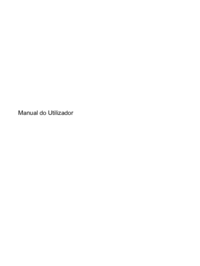


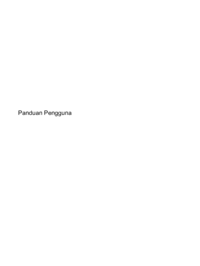










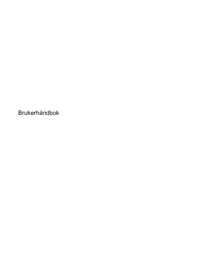

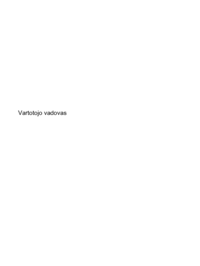

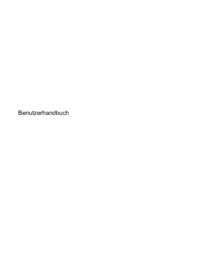
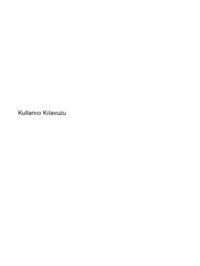

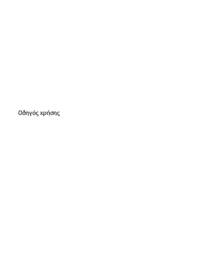
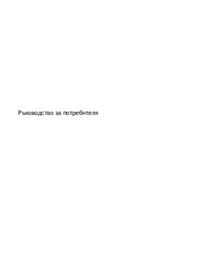








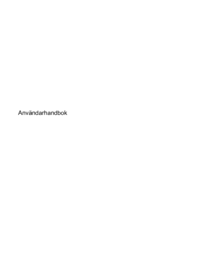


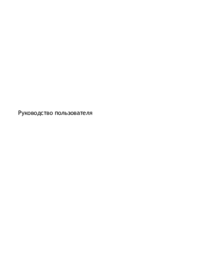



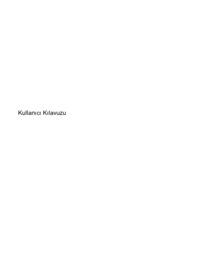

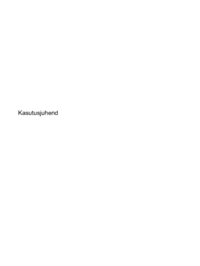
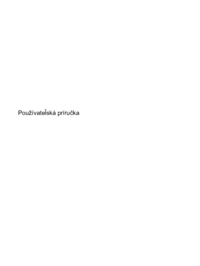



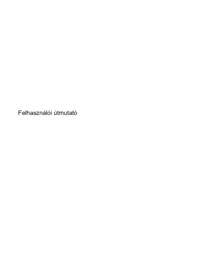


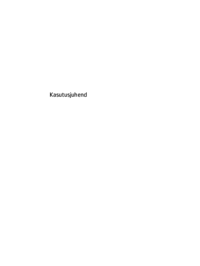
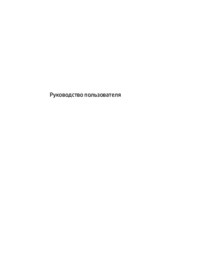

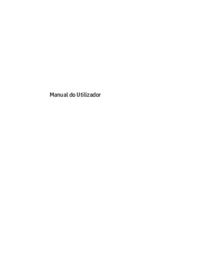







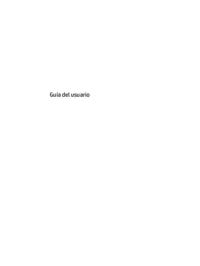

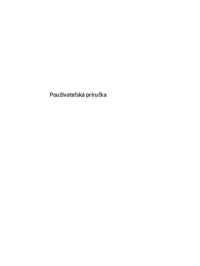


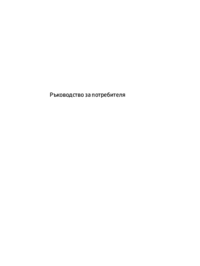


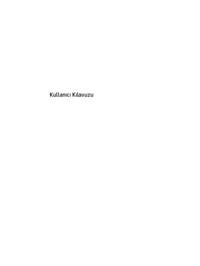
 (97 pages)
(97 pages) (51 pages)
(51 pages) (5 pages)
(5 pages) (52 pages)
(52 pages) (71 pages)
(71 pages) (74 pages)
(74 pages) (67 pages)
(67 pages)
 (25 pages)
(25 pages) (48 pages)
(48 pages) (76 pages)
(76 pages) (82 pages)
(82 pages) (100 pages)
(100 pages) (48 pages)
(48 pages)







Comments to this Manuals